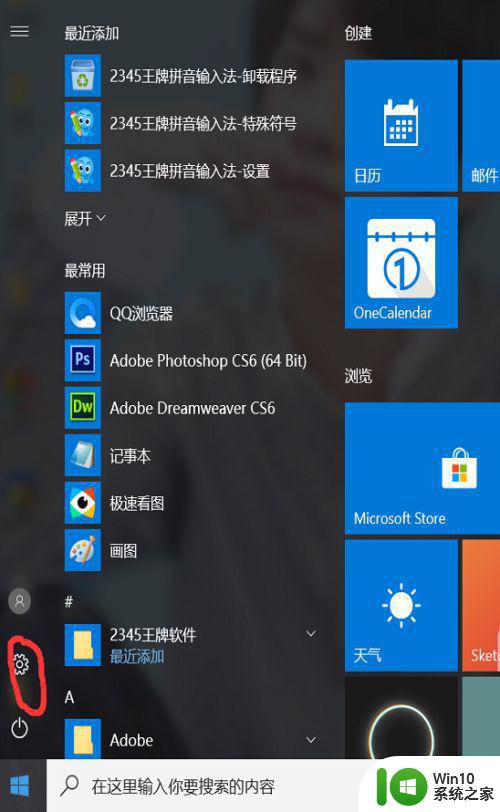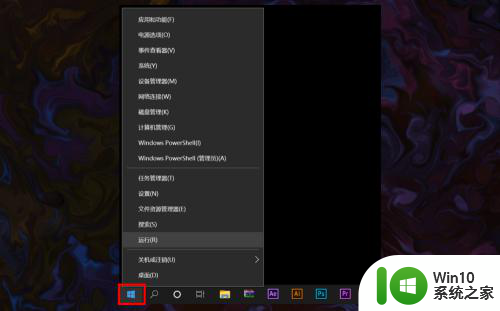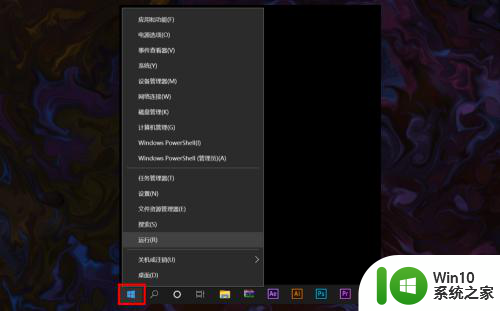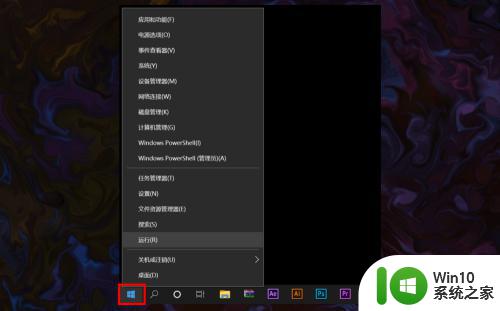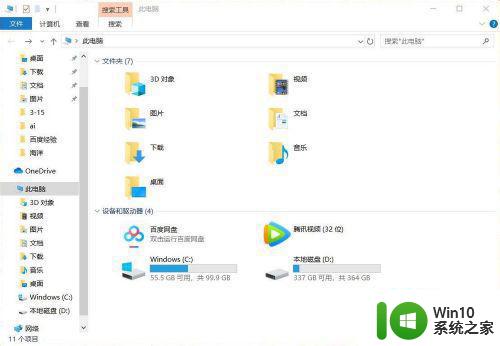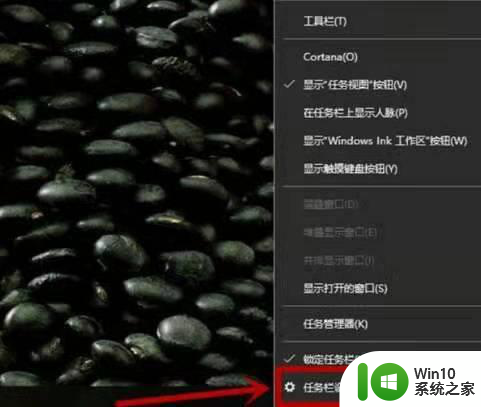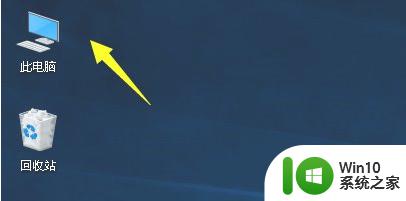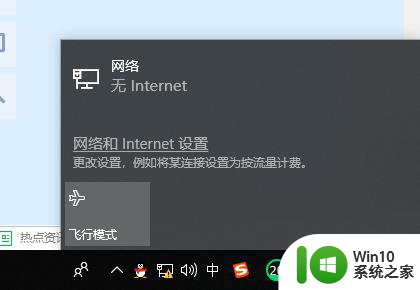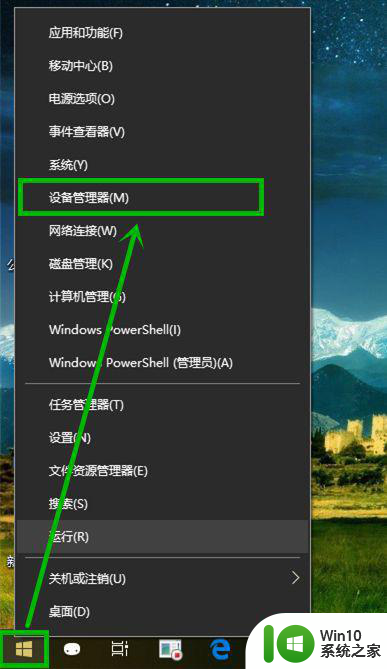笔记本显示不出wifi可用网络 Win10无线网络可用但不显示
最近我遇到了一个很烦人的问题,我的笔记本显示虽然连接上了Wi-Fi,但却无法显示可用的网络,我使用的是Win10系统,经过多次尝试和查找解决方案,但问题依然没有得到解决。这让我感到非常困扰,因为无法连接上网络,工作和学习都受到了很大的影响。希望能够尽快找到解决办法,让笔记本恢复正常使用。
方法如下:
1.在Windows10系统桌面,右键点击桌面左下角的开始按钮。在弹出的菜单中选择“命令提示符”菜单项。
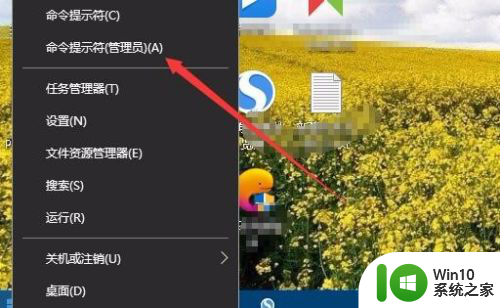
2.在打开的命令提示符窗口中输入命令netsh winsock reset,然后按下回车键
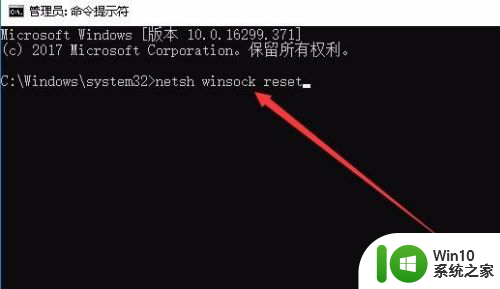
3.这时就会弹出提示,重置winsock目录成功,重新后生效。
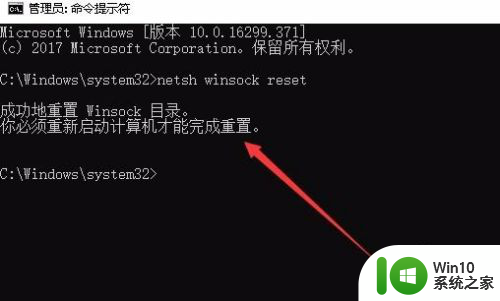
4.重新启动计算机后,右键点击开始按钮,在弹出菜单中选择“设置”菜单项。
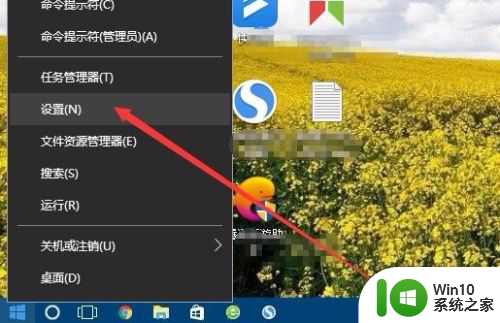
5.在打开的Windows设置窗口中,点击“网络和Internet”图标。
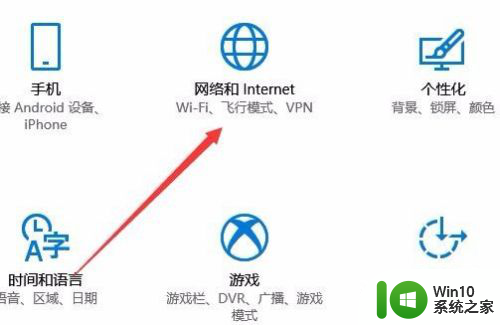
6.在打开的网络状态窗口中,点击右侧的“显示可用网络”快捷链接。
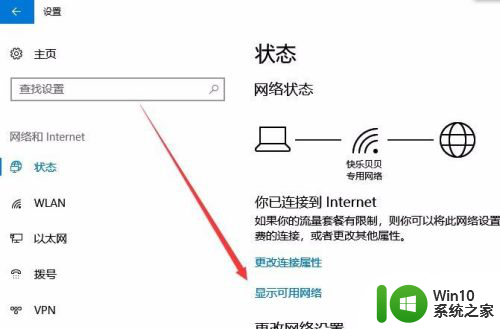
7.这时就会弹出可用网络的窗口,在这里可以看到所有的能够连接的网络了。
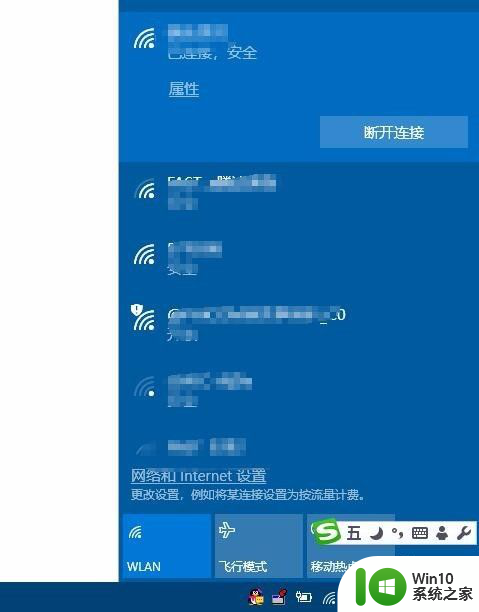
以上是关于笔记本无法显示可用网络的全部内容,如果您还不了解,请按照以上方法操作,希望这些方法能帮助到您。